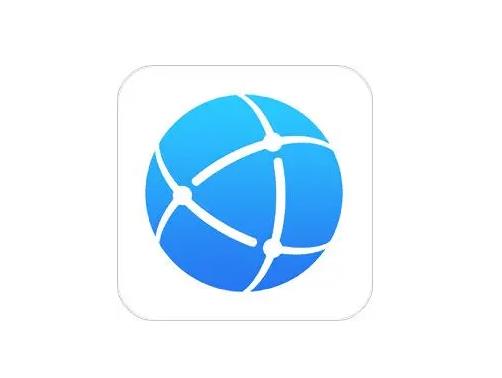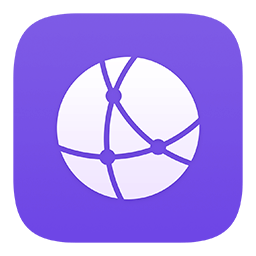华为鸿蒙3.0怎么关闭纯净模式?华为手机是非常多用户都爱用的一款产品,我们可以在这里下载各种自己想要的软件进行免费使用,更可开启自己想要的手机模式进行使用,而鸿蒙3.0系统是刚推出的新版本,可很多用户都不知道在新系统中关闭纯净模式,因此浏览器之家小编特意为你们带来了最新的鸿蒙3.0系统快速退出纯净模式详细步骤指南。
鸿蒙3.0系统快速退出纯净模式详细步骤指南
1、首先,下载APP“爱玩机工具箱”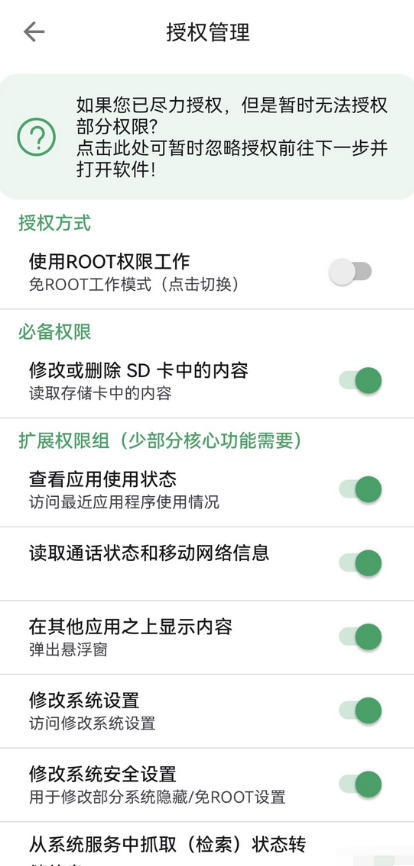
2、像我这样把能给的权限都打开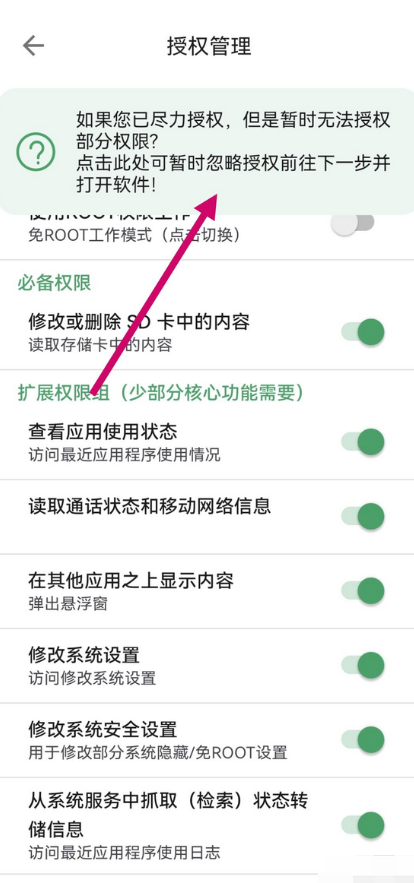
3、然后点击上面绿色部分到下一步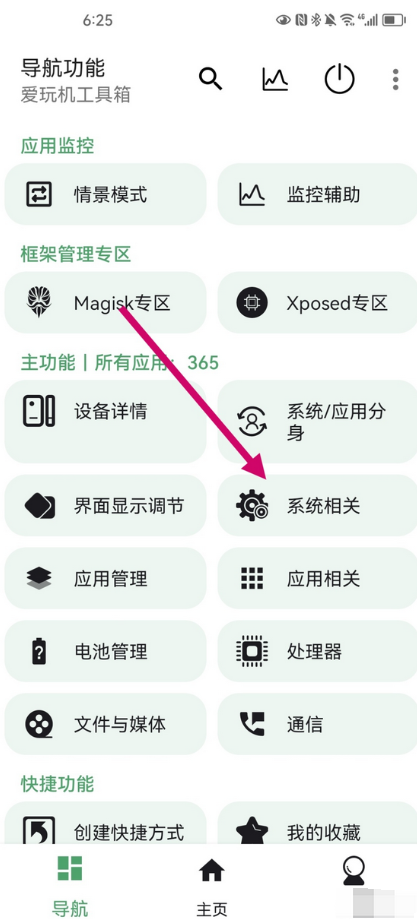
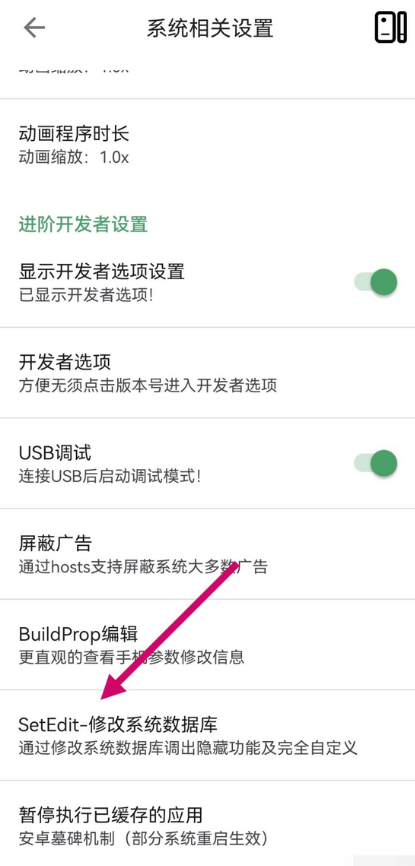
4、在导航-系统相关-找到SetEdit,打开它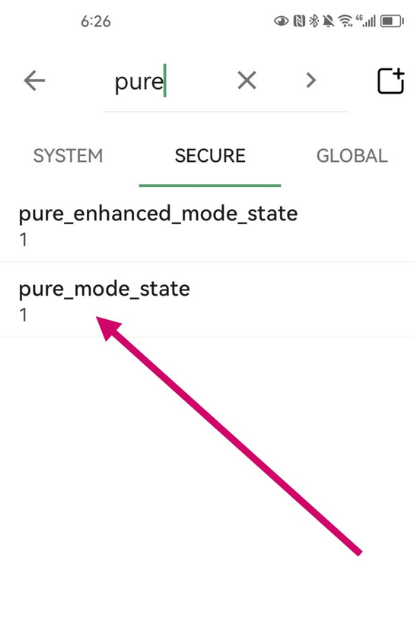
5、在“secure”里搜索“pure”,将图中位置改为“1”(默认是0),改完后就会发现纯净模式已经关闭了。
以上就是小编今天为你们带来的关于华为鸿蒙3.0怎么关闭纯净模式-鸿蒙3.0系统快速退出纯净模式详细步骤指南,想获取更多精彩内容请前往浏览器之家。